Qhov wikiHow no qhia koj li cas qhib lossis luam cov ntsiab lus ntawm tus password tiv thaiv PDF ntawv. Muaj ob hom kev tiv thaiv PDF cov ntaub ntawv: cov neeg siv xauv (koj yuav tsum nkag mus tus neeg siv lo lus zais kom muaj peev xwm saib cov ntsiab lus) thiab tus tswv-xauv (koj xav tau tus tswv tus password luam, luam tawm, lossis hloov cov ntsiab lus). Thaum koj tsis tuaj yeem qhib cov ntaub ntawv PDF tiv thaiv tus password, koj tuaj yeem nkag mus rau tus tswv-kaw PDF cov ntaub ntawv uas nws tus lej zais yuav raug hnov qab siv Google Chrome. Yog tias koj xav tshem tus neeg siv paub tus password los ntawm daim ntawv PDF, koj kuj tseem tuaj yeem siv Google Chrome. Xwb, koj tseem tuaj yeem siv Soda PDF lossis Adobe Acrobat Pro.
Kauj ruam
Txoj Kev 1 ntawm 3: Siv Google Chrome
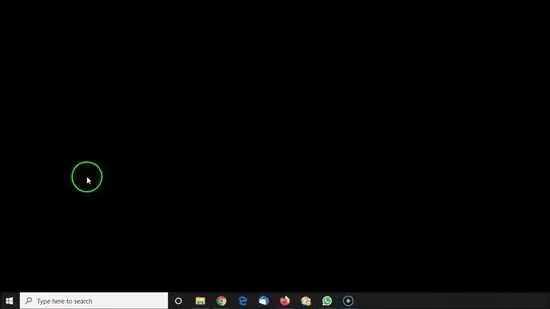
Kauj Ruam 1. Qhib

Google Chrome.
Google Chrome tsuas yog qhov browser uas koj tuaj yeem siv cov ntawv luam ("Luam") kom tshem tawm cov neeg siv tus lej nkag los ntawm cov ntaub ntawv PDF.
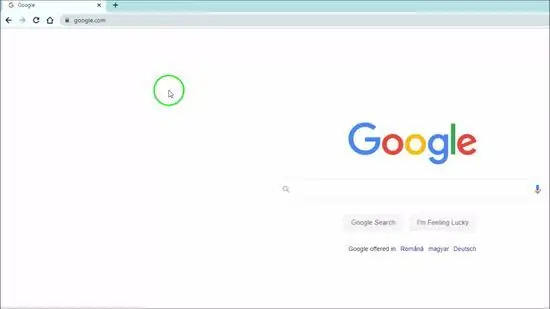
Kauj ruam 2. Qhib Google Drive
Mus ntsib https://drive.google.com/drive/ los ntawm koj lub computer lub vev xaib. Google Drive nplooj ntawv yuav tshwm sim yog tias koj tau kos npe rau hauv koj tus lej Google.
Yog tsis yog, nyem qhov txuas " Mus rau Tsav "Thiab nkag mus rau tus account email chaw nyob thiab tus password.
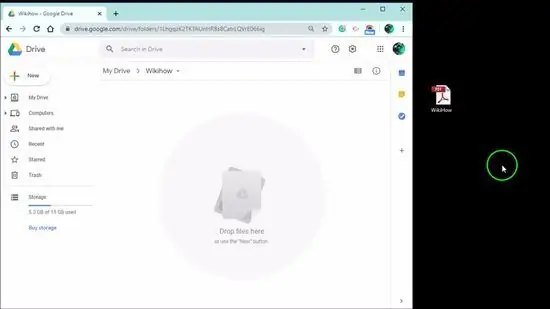
Kauj Ruam 3. Nyem thiab rub cov ntawv PDF rau hauv Google Drive qhov rai
Cov ntaub ntawv yuav raug ntxiv rau Google Drive tom qab.
Koj tseem tuaj yeem nyem " Tshiab "Nyob rau sab xis saum toj ntawm Google Drive qhov rai, xaiv" Cov ntaub ntawv Upload ", Xaiv cov ntawv PDF, thiab nyem rau" khawm OK "Rau upload nws.
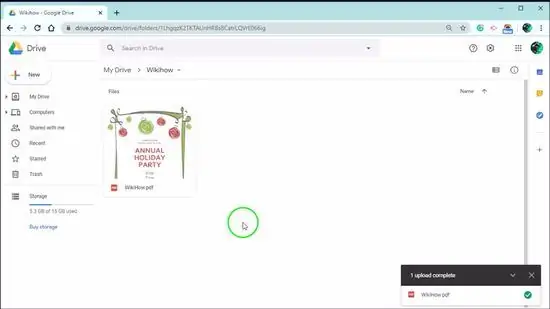
Kauj Ruam 4. Nyem ob npaug rau cov ntaub ntawv PDF uas tau muab tso rau hauv Google Drive
Tom qab ntawd, cov ntawv PDF yuav raug qhib hauv Google Chrome browser.
Yog tias cov ntaub ntawv PDF raug tiv thaiv los ntawm tus neeg siv-tus lej nkag nkag, nkag tus password thiab nyem rau " Xa "Los saib cov ntsiab lus.
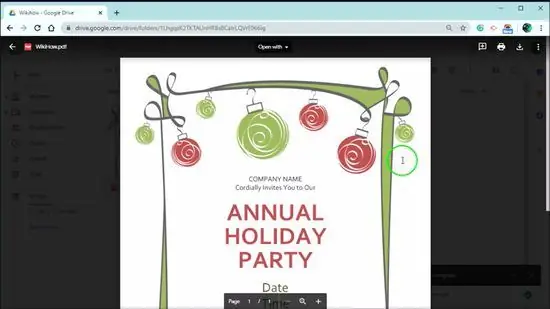
Kauj Ruam 5. Qhib lub qhov rai "Luam tawm" lossis tshuaj ntsuam
Thaum cov ntaub ntawv PDF qhib, nyem Ctrl+P (Windows) lossis Command+P (Mac). Lub qhov rai "Luam tawm" yuav tshwm rau ntawm qhov screen tom qab.
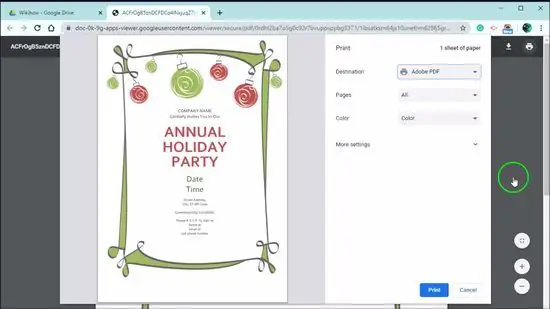
Kauj Ruam 6. Nyem Hloov…
Nws nyob hauv qab "Lub Hom Phiaj" nqe lus ntawm sab laug ntawm lub qhov rais Chrome. Cov ntawv qhia zaub mov tshiab yuav tshwm tom qab ntawd.
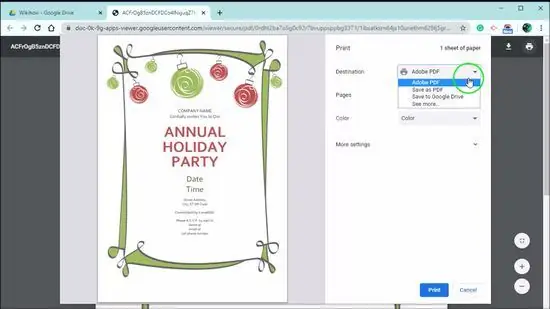
Kauj Ruam 7. Nyem Txuag li PDF
Qhov kev xaiv no nyob hauv ntu "Kev Xaiv Hauv Zos" ntawm "Xaiv Lub Hom Phiaj" cov ntawv qhia zaub mov.

Kauj Ruam 8. Nyem rau khawm Txuag xiav
Nws nyob rau kaum sab laug-sab laug ntawm lub qhov rais. Tom qab ntawd, cov ntawv PDF yuav rub tawm rau koj lub khoos phis tawj uas tsis muaj kev tiv thaiv. Tam sim no koj tuaj yeem luam tawm, kho, thiab luam cov ntawv los ntawm cov ntawv.
Tej zaum koj yuav tsum tau hais qhia qhov chaw txuag ua ntej rub tawm cov ntawv
Txoj Kev 2 ntawm 3: Siv Soda PDF rau Cov Ntaub Ntawv nrog Tus Neeg Siv-Password (Tus Neeg Siv-Password)
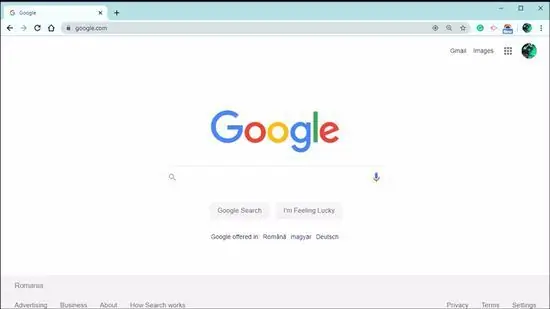
Kauj Ruam 1. Mus rau Soda PDF tiv thaiv tshem tawm chaw
Mus ntsib https://www.sodapdf.com/unlock-pdf/ ntawm koj lub khoos phis tawj lub vev xaib.
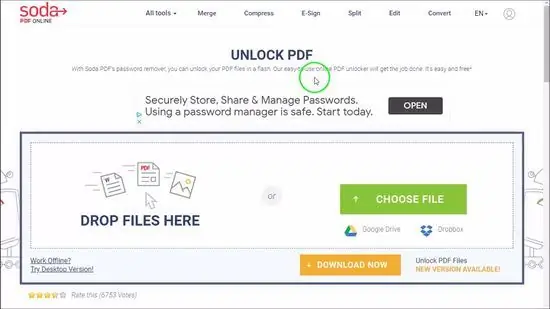
Kauj Ruam 2. Nyem rau CHOOSE FILE khawm
Nws yog lub pob ntsuab nyob ntawm sab xis ntawm nplooj ntawv. Tom qab ntawd, File Explorer (Windows) lossis Finder (Mac) qhov rai yuav tshwm.
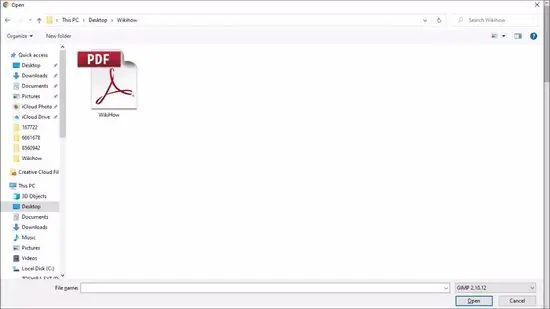
Kauj Ruam 3. Xaiv cov ntawv PDF
Hauv cov ntaub ntawv tshawb xyuas lub qhov rai uas tshwm, mus ntsib qhov chaw uas cov ntaub ntawv PDF tau txais kev cawmdim, thiab tom qab ntawd nyem cov ntawv ib zaug los xaiv nws.
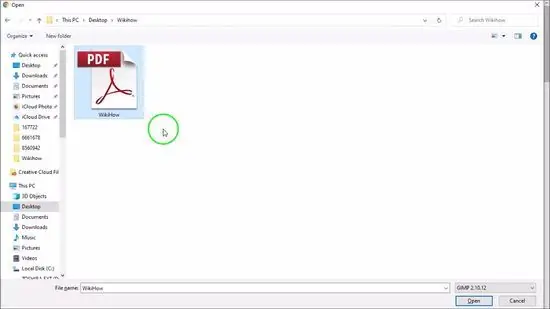
Kauj Ruam 4. Nyem Qhib
Nws nyob hauv lub kaum sab xis-sab xis ntawm lub qhov rais. Thaum nyem, xaiv cov ntawv PDF yuav raug xa mus rau Soda PDF site.
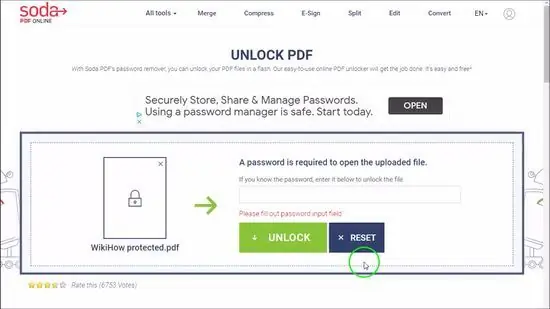
Kauj Ruam 5. Sau tus neeg siv lo lus zais
Hauv kab ntawv uas pom, ntaus tus password siv los qhib cov ntawv PDF.
Yog tias koj tsis paub tus neeg siv tus password, koj tsis tuaj yeem tiv thaiv lossis tiv thaiv PDF ntawv
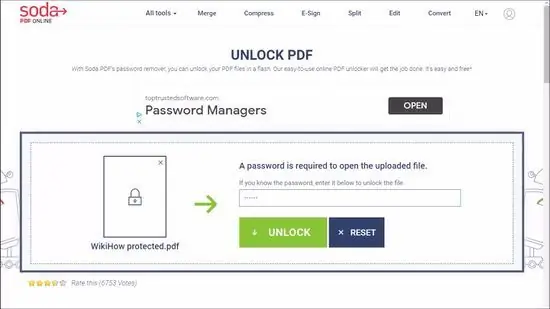
Kauj Ruam 6. Nyem UNLOCK
Nws yog lub pob ntsuab nyob hauv qab ntawm tus lej lo lus zais. Soda PDF yuav tshem qhov encryption los ntawm cov ntawv PDF.
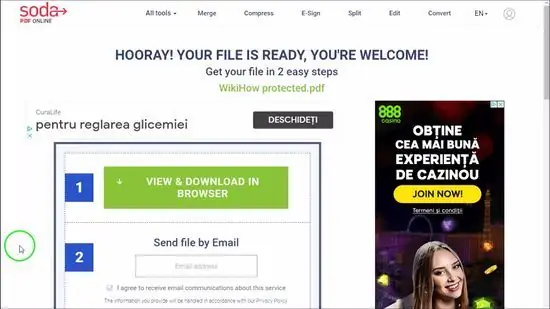
Kauj Ruam 7. Nyem VIEW & DOWNLOAD IN BROWSER
Nws nyob ntawm sab xis ntawm nplooj ntawv. Tom qab ntawd, cov ntaub ntawv PDF uas tsis muaj kev tiv thaiv yuav raug rub mus rau koj lub computer yog li koj tuaj yeem qhib nws yam tsis nkag tus password.
Tej zaum koj yuav tsum xaiv qhov chaw khaws lossis lees paub qhov rub tawm ua ntej rub tawm cov ntawv PDF, nyob ntawm koj lub browser teeb tsa
Txoj Kev 3 ntawm 3: Siv Adobe Acrobat rau Cov Ntaub Ntawv nrog Tus Neeg Siv-Passwords (Tus Neeg Siv-Password)
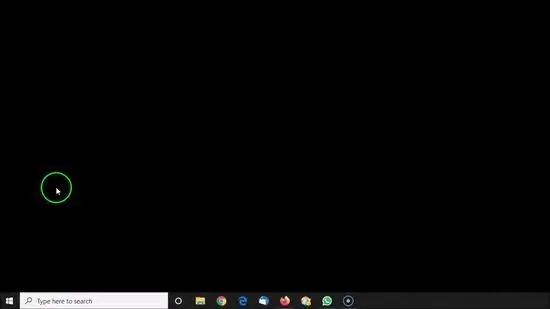
Kauj Ruam 1. Qhib Adobe Acrobat Pro
Qhov kev pabcuam no yog them nyiaj ntawm Adobe Acrobat. Yog tias koj tsuas muaj Adobe Acrobat Reader, koj tsis tuaj yeem qhib lossis tiv thaiv cov ntaub ntawv PDF nrog txoj hauv kev no.
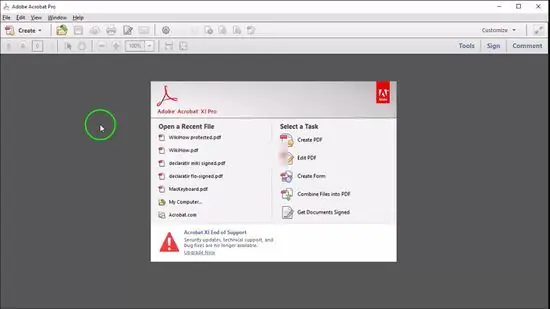
Kauj Ruam 2. Nyem Cov Ntaub Ntawv
Nws nyob rau sab saud sab laug ntawm lub qhov rais (lossis tshuaj ntsuam ntawm Mac). Thaum nyem, cov ntawv qhia zaub mov nco-down yuav tshwm.
Xwb, yog lub PDF qhov rai nthuav tawm "Tsis ntev los no tau pom" tab, koj tuaj yeem tshawb xyuas lub tab ntawd kom pom tias cov ntawv koj xav tau tshwm nyob hauv cov npe
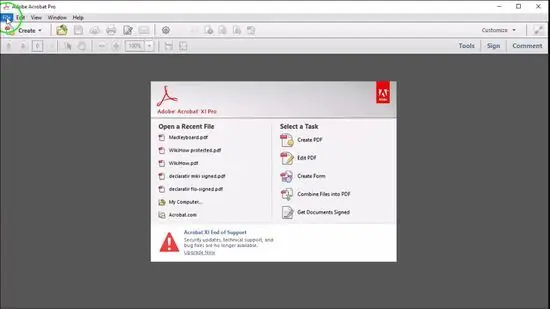
Kauj Ruam 3. Nyem Qhib
Yog tias koj xav tshawb nrhiav cov ntaub ntawv PDF hauv kab ntawv "Tsis ntev los no tau pom" lossis ntu, hla ntu no.
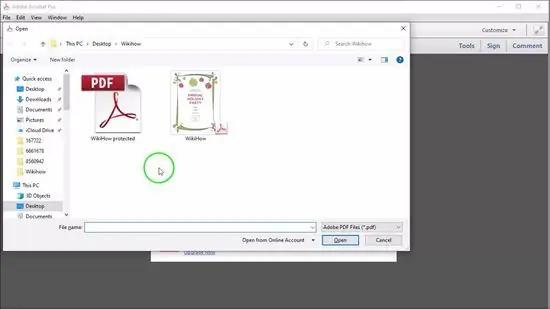
Kauj Ruam 4. Nyem ob npaug rau cov ntawv PDF uas koj xav qhib
Tom qab ntawd, cov ntawv PDF yuav qhib rau hauv Adobe Acrobat qhov rai.
Tej zaum koj yuav tsum xaiv cov npe tshiab (piv txwv li "Desktop" lossis "Documents") ua ntej txhawm rau nrhiav cov ntaub ntawv PDF xav tau
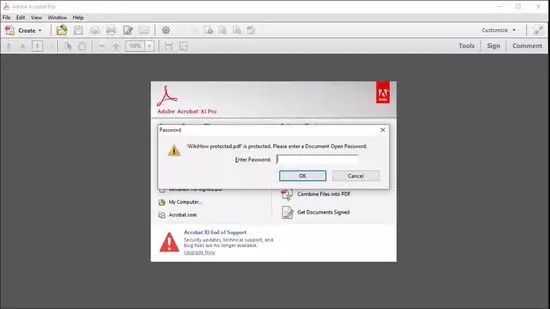
Kauj Ruam 5. Sau tus neeg siv lo lus zais
Ntaus tus password kom qhib PDF ntaub ntawv, tom qab ntawv nyem rau OK ”.
Yog tias koj tsis paub tus neeg siv tus password, koj qhib tsis tau cov ntawv PDF
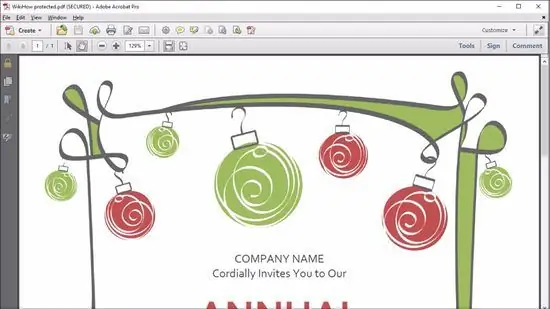
Kauj Ruam 6. Nyem rau lub cim ntsuas phoo xauv
Lub cim no tau tshwm rau ntawm sab laug ntawm qhov screen, hauv qab "Tsev" tab.
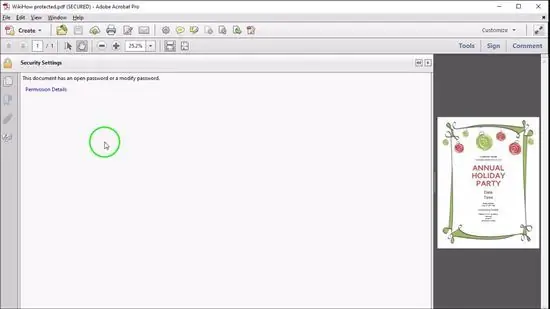
Kauj Ruam 7. Nyem Tso Cai Cov Lus Qhia
Qhov txuas no tau tshwm nyob hauv qab "Kev Nyab Xeeb Kev Nyab Xeeb" nqe lus.
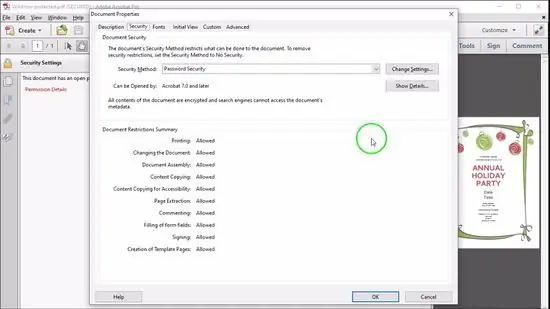
Kauj Ruam 8. Nyem rau ntawm Security Method lub thawv
Lub npov no tau sau lo lus "Ruaj Ntseg Ruaj Ntseg" lossis qee yam.
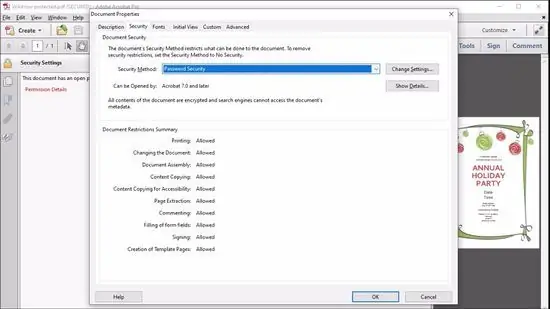
Kauj Ruam 9. Xaiv Tsis Ruaj Ntseg
Qhov kev xaiv no yog nyob hauv cov ntawv qhia zaub mov nco uas tshwm.
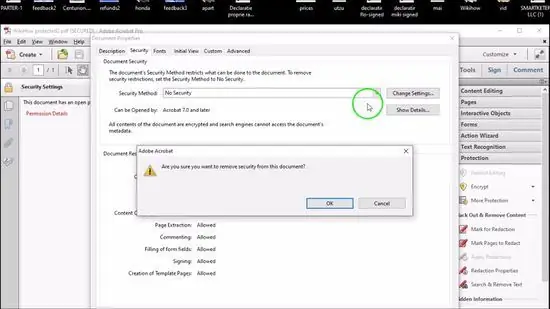
Kauj ruam 10. Rov nkag tus password
Ntaus tus password rau daim ntawv PDF, tom qab ntawv nyem rau " OK "ob zaug. Tsuav tus lej nkag nkag raug nkag mus, koj cov ntaub ntawv PDF yuav tsis muaj kev tiv thaiv tus password ntxiv lawm.







